Blender插件 Command Box 快捷功能命令调用工具集
Blender 的 CommandBox:与传统插件不同,它在需要时仅动态加载必要的内部插件,然后将它们从内存中清除,从而确保极快的速度和超轻的性能。
每个命令都是一颗星,377 个插件组合成一次宇宙爆炸!
专业游戏开发者和CG艺术家使用专业工具。
利用数百个不断发展的命令的强大功能,所有这些都在一套一键式智能插件和作中。节省时间。轻松创建。重新定义生产力。
CommandBox 不仅仅是一个附加组件,它还是一个不断发展的生态系统。
如果您不确定它有多大用处,并且想试用 Blender 的命令框。联系我们。
用法:Alt+X,键入 slop、triq、kaw、tor..(大约数百个命令,具体取决于命令名称)而不是 ENTER。它的工作原理是没有选项卡,没有标签,没有分类。只需几个 abc+enter 即可运行它。此外,其灵活的插件仅在调用时加载。在经典 Blender 中,任何插件都会在启动时静态加载所有内容。因此,CommandBox 是轻量级的。与传统附加组件不同,它在不使用时不会消耗内存。它仅按需加载所需的扩展,使其动态结构比经典附加组件轻得多。
如果您觉得它有用,请考虑给我们评分⭐⭐⭐⭐⭐
您的支持有助于我们保持 Command Box 的最新状态和改进。
当前版本:2025.8.4(兼容 Blender 4.4、4.5 和 5.0)
CommandBox 最初于 2024 年 10 月发布。
Blender 维度内
由数百个命令组成的统一宇宙。
利用数百个不断发展的命令的强大功能,所有这些都在一套一键式智能插件和作中。节省时间。轻松创建。重新定义生产力。
命令框命令视频播放列表:
https://bit.ly/commandbox
联系我们了解您想要添加的命令创意。
在文件中自定义 Blender 命令。筛选并双击运行命令。
将所有您喜欢的命令收集在一个地方。
- 使用 ALT+X 显示为弹出窗口,而不是从面板访问
- 使用 F5 将当前脚本按钮作为默认快捷方式运行。
- 使用 CTRL+ALT+X 显示命令框面板添加到文件中作为第三行可确保它在 Blender 启动时自动执行。
例如,第三行的 with 默认在启动时激活其热键。包括许多有用的功能。(将收集数百个,并将在下次更新时发布更多内容#Autorun=True.pyReal Full Screen.py#Autorun=True
- 1. 3点灯设置
- 2. 添加默认UV贴图(如果无)
- 3. 在单击网格上添加顶点网格
- 4. 在相交边上添加顶点
- 5. 向下对齐高级面板
- 6. 向下对齐面板
- 7. 将网格与轴对齐面板
- 8. 将视图与选定对象对齐
- 9. 在选定网格体上应用烘焙修改器
- 10. 应用变换和删除物理
- 11. 将所有 0 分配给组权重
- 12. 将所有 1 分配给组权重
- 13. 自动查看相机远近剪辑
- 14. 布尔联合连接合并网格体
- 15. 布尔联合网格体
- 16. Boulder Rock 单石发电机面板
- 17. Boulder Rocks Stones 发电机面板
- 18. 相机列表面板
- 19. 兴趣中心小组
- 20. 圆形圆盘球体发生器面板
- 21. 类列表面板(面向开发人员)
- 22. 粘土抛光面板
- 23. 清除所有锐边(青色边缘)
- 24. 清晰的油性铅笔笔触
- 25. 清除系统控制台
- 26. 透明重量涂料
- 27. 在网格体上关闭孔
- 28. 按兄弟姐妹为网格着色
- 29. 从选定面创建绑定边
- 30. 创建边界框,面显示为线框
- 31. 从当前视图创建相机
- 32. 将切割边创建为网格保持刀具
- 33. 将切割边创建为网格
- 34. 创建切割边并按松散零件分隔
- 35. 创建切割边
- 36. 创建双面材质面板
- 37. 创建网格变形边界框(Create Mesh Deform Bounding Box)
- 38. 从选定面创建分离的边界边
- 39. 循环所有骨架骨骼视口显示(Cycle All Armatures Bones Viewport Displays)
- 40. 循环对象和编辑模式 (Alt+Q)
- 41. 面上的圆柱体生成器几何体节点
- 42. 删除场景中的所有内容
- 43. 删除场景中的所有几何体节点
- 44. 删除所有灯光
- 45. 删除所有网格体(Delete All Meshes)
- 46. 删除隐藏网格体
- 47. 删除关键帧保留变换
- 48. 删除修饰符
- 49. 删除非网格对象(Delete Non Mesh Objects)
- 50. 删除清除空网格几何体(Delete Purge Empty Meshes Geometry)
- 51. 删除“清除未选定的网格对象”(Purge Unselected Mesh Objects)
- 52. 删除同级和父集合
- 53. 显示所有长度单位 mm cm m km
- 54. 溶解平面上的边缘
- 55. 均衡对象比例
- 56. 填充重量油漆
- 57. 聚焦到 3D 光标
- 58. 高斯平滑
- 59. 生成随机刚体
- 60. 几何节点库面板
- 61. 将边缘增长到更小的边缘
- 62. 人体轮廓参考面板
- 63. 插入网格和粘土雕刻面板
- 64. 反转选定网格体
- 65. 仅隔离和聚焦所有网格体
- 66. 隔离 N 子网格体(面 5+)
- 67. 按面数隔离对象
- 68. 按 Vtx 计数隔离对象
- 69. 隔离没有 UV 贴图的对象
- 70. 连接合并重叠网格体面板
- 71. 灯光管理器面板
- 72. 链接文件同步更新程序面板
- 73. 邮件建议或错误报告
- 74. “按对称网格删除”面板
- 75. 网格固定器清洁器分析面板
- 76. 网眼高度边缘长度测量 HUD 平视显示面板
- 77. 网镜和焊板
- 78. 网格切片机切割器面板
- 79. 网格顶点着色器面板
- 80. Metaball 经理面板
- 81. 修改器库面板
- 82. 将网格体移动到场景中心(Move Meshes To Scene Center)
- 83. 将选定对象移动到中心楼层
- 84. 非优化多边形检查器
- 85. 对象类型后缀面板
- 86. Omni Scatter By Collection 面板
- 87. 全向散射面板
- 88. 一个顶点
- 89. 开放资产目录
- 90. 打开 Blender 插件目录
- 91. 打开 CommandBox 历史日志
- 92. 打开 CommandBox 教程播放列表
- 93. 将捕捉网格定向到选定面中心
- 94. 选定网格体的数据包碰撞外壳(Packet Collision Hull for Selected Meshes)
- 95. 面板浏览器(适用于开发人员)
- 96. 选定网格体的父数据包共通外壳
- 97. 新边界框组的父项
- 98. 物理模拟对齐面板
- 99. 饼图几何体节点
- 100. “面管道”面板
- 101. Pivot To Extreme 面板
- 102. Poly Cutter 保持刀具
- 103. 聚乙烯切割机
- 104. 两个物体的打印距离
- 105. 打印到 Python 控制台
- 106. 清除删除非活动对象
- 107. 径向圆对称几何体节点
- 108. 空网格的随机颜色分组
- 109. 按顶点计数随机着色网格体
- 110. 随机灰度视口主题
- 111. 随机油性铅笔刷顶点颜色
- 112. 随机油性铅笔视口背景颜色
- 113. 随机卡哇伊视口主题
- 114. 随机名称字体线颜色
- 115. 随机化变换面板
- 116. 实物资产浏览器面板
- 117. 真正的全屏
- 118. 刷新重新加载所有图像文件
- 119. 重新加载刷新链接文件
- 120. 删除所有物理或选定
- 121. 逐个重命名电枢骨骼
- 122. 重命名前缀电枢骨骼(Rename Prefix Armature Bones)
- 123. 重命名选定前缀
- 124. 报告所选网格体的岛数(Island Count for Selected Mesh)
- 125. 报告选定对象类型
- 126. 重置清除选定骨架所有骨骼变换
- 127. 重置 Expand Fit Timeline Animation 到 5000 并播放
- 128. 重置选定对象的位置
- 129. 重置叠加设置
- 130. 重置选定对象的旋转
- 131. 重置选定对象的比例
- 132. 重置选定对象的变换
- 133. 将用户视图重置为默认值居中
- 134. 立即使用同一场景重新启动 Blender
- 135. 立即重新启动搅拌机
- 136. 显示打开的文件路径位置
- 137. 岩石破碎面板
- 138. 场景管理器面板
- 139. 选择 2 条或更少的边顶点
- 140. 选择所有网格体
- 141. 选择曲线
- 142. 选择要面对的边边界
- 143. “按角度范围选择边”(Select Edges By Angle Range) 面板
- 144. “按角度选择边”(Select Edges by Angle) 面板
- 145. 按角度选择边(Select Edges by Angle) 和 UV 全部展开(UV Unwrap All)
- 146. “选择平面上的边”(Select Edges on Flat Surfaces)
- 147. “按边数选择面”(Select Faces By Edges Count) 面板
- 148. 选择隐藏网格
- 149. 选择最大的对象
- 150. 选择环边比边界到面
- 151. 选择最大顶点网格
- 152. 选择网格并应用修改器
- 153. 选择分配了任何材料的网格
- 154. “按体积选择网格”面板
- 155. 选择非零位置的网格
- 156. 选择网格体非零旋转
- 157. 选择网格非零比例
- 158. 选择具有物理特性的网格体
- 159. 选择具有相同材料的网格
- 160. 选择没有面的网格
- 161. 选择没有材质的网格
- 162. 按相同面数选择网格
- 163. 选择带有修改器的网格
- 164. 选择最小顶点网格或更高
- 165. 选择最小顶点网格或更低
- 166. 选择最小顶点网格
- 167. 按面数面板选择更多
- 168. 选择 NGon 面
- 169. 选择最近的高亮网格
- 170. 按高顶点选择下一个网格
- 171. 按低顶点选择下一个网格
- 172. 选择下一个非流形边
- 173. 选择下一个非流形顶点
- 174. 选择下一个非平面面
- 175. 选择非流形面
- 176. 按面数选择对象
- 177. 按 Vtx 计数选择对象
- 178. 选择没有 UV 贴图的对象
- 179. 选择重叠顶点并合并
- 180. 选择重叠顶点
- 181. 选择收藏中的兄弟姐妹
- 182. 按名称选择相似对象
- 183. 选择最小面面积
- 184. 选择最小网格
- 185. 选择 UV 岛接缝边界边
- 186. “按边数选择顶点”(Select Vertices By Edges Count) 面板
- 187. 选择所有具有活动刚体的网格体
- 188. 选择所有具有被动刚体的网格体
- 189. 选择所有具有刚体的网格体(Select all Meshes with Rigidbody)
- 190. 前方选定网格体关闭
- 191. 按松散部件分离(碰撞感知)
- 192. 由松散部件分开
- 193. 从当前视图设置相机
- 194. 将枢轴原点设置为底部(Set Pivot Origin To Bottom)
- 195. 将枢轴原点设置为顶部
- 196. 将枢轴原点设置为选定项
- 197. 仅显示所有网格体(Show All Meshes Only)
- 198. 显示取消隐藏所有内容
- 199. 显示在所有场景中取消隐藏所有内容
- 200. 显示和聚焦除网格体之外的所有内容
- 201. 按距离智能合并
- 202. 按距离智能合并选定顶点
- 203. 智能合并到中心
- 204. 智能戳网格多边形
- 205. 智能解细分溶解
- 206. 球形 100% 选择
- 207. 球形化对话框
- 208. 球形网格
- 209. 球化选定面板
- 210. 蜘蛛网 顶点面板
- 211. 缝合边缘
- 212. 直线对齐选定顶点
- 213. 条形面和边保持顶点
- 214. 条形面和顶点保持边
- 215. 条形面保留拓扑
- 216. 细分网格
- 217. 紧密瓦片分布对齐网格
- 218. 切换所有空网格体名称可见性(Toggle All Empty Mesh Names) 可见性
- 219. 切换骨架骨骼在前面
- 220. 切换电枢骨骼名称(Toggle Armatures Bones Names)
- 221. 切换边界框视口显示(Toggle Bounding Box Viewport Display)
- 222. 切换相机+居中+锁定 View
- 223. 切换相机可见性
- 224. 切换曲线可见性(Toggle Curves Visiblity)
- 225. 切换深黑浅白视口主题
- 226. 切换 Dyntopo 雕刻模式
- 227. 切换面方向法线叠加(Toggle Face Orientation Normals Overlay)
- 228. 切换几何体节点编辑器透明度(Toggle Geometry Node Editor Transparency)
- 229. 切换油性铅笔可见性
- 230. 切换网格体视口显示颜色 Alpha 不透明(Toggle Mesh ViewPort Display Color Alpha Opaque)
- 231. 切换网格视口显示线框(Toggle Mesh ViewPort Display Wireframe)
- 232. 切换网格线框
- 233. 切换对象名称可见性
- 234. 切换随机着色(Toggle Random Shading)
- 235. 切换雕刻面集
- 236. 切换按类型可选择面板
- 237. 切换可选
- 238. 切换前面的选定网格体
- 239. 切换统计
- 240. 切换透明度不透明XRay网格体
- 241. 切换视口阴影和空腔(Toggle Viewport Shadow And Cavity)
- 242. 切换按类型可见(Toggle Visible By Type)面板
- 243. 切换线框叠加
- 244. 按顶点计数调整网格体
- 245. 香椿天空穹顶画家面板
- 246. 转移地点比例
- 247. 转机地点
- 248. 传输对象数据属性
- 249. 转移轮换位置比例
- 250. 转移轮换位置
- 251. 传输旋转刻度
- 252. 转会轮换
- 253. 转移秤
- 254. 三方
- 255. 管胶囊生成器几何体节点
- 256. 将选定对象统一到场景原点中心
- 257. 统一选定对象
- 258. 取消父子项保留变换
- 259. 未细分网格
- 260. 顶点弹簧发生器面板
- 261. 重量油漆骨骼姿态测试仪面板
- 262. 权重绘制到顶点绘制面板
- 263. XPose 面板
- 264. 零重量涂料
定期测试:Windows、Ubuntu Studio (Linux) 和 Macintosh
有关更改的更多详细信息:
更新日志:
https://bit.ly/commandboxlog
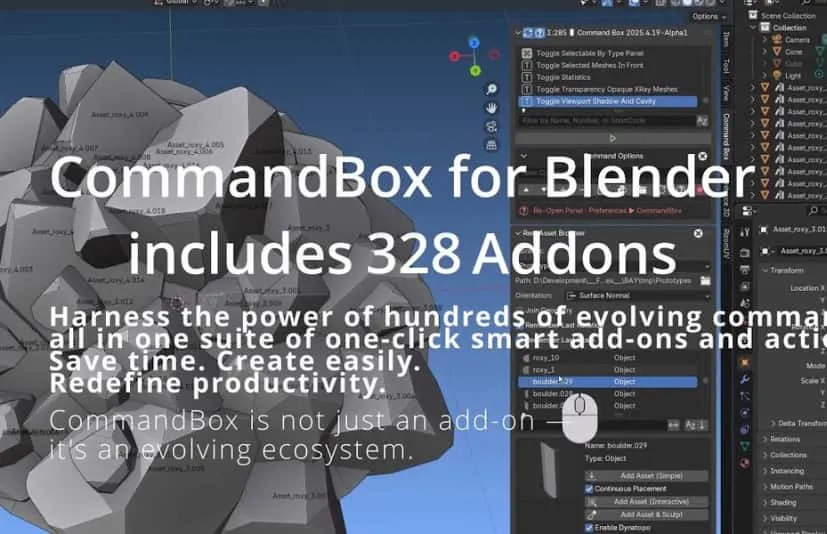
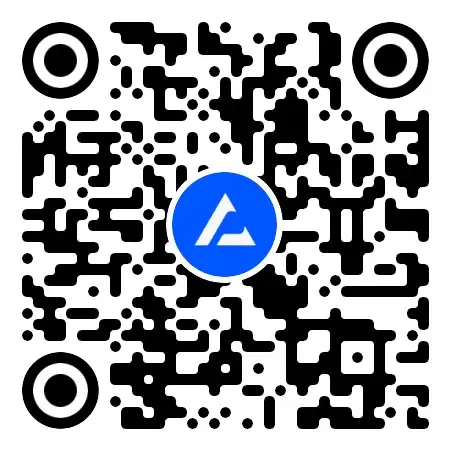
请先 !